Reklāma
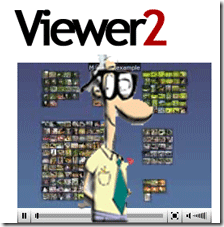 Es fotografēju daudz. Es dodos prom uz nedēļu un atgriežos ar tūkstošiem attēlu. Esmu izmēģinājis visas dažādās attēlu pārvaldības lietojumprogrammas, piemēram, darbvirsmas Picasa un tīmekļa vietnē Flickr, lai noskaidrotu labāko veidu, kā sakārtot fotoattēlus.
Es fotografēju daudz. Es dodos prom uz nedēļu un atgriežos ar tūkstošiem attēlu. Esmu izmēģinājis visas dažādās attēlu pārvaldības lietojumprogrammas, piemēram, darbvirsmas Picasa un tīmekļa vietnē Flickr, lai noskaidrotu labāko veidu, kā sakārtot fotoattēlus.
Ja jums ir jārisina daudz attēlu un vēlaties ērti atzīmēt, sakārtot, meklēt un atskaņot glītā saskarnē, Viewer2 ir piemērota lietojumprogramma jums. Tam ir komandu taustiņi un daudz funkcionalitātes pieredzējušiem lietotājiem, kā arī ērta lietošana iesācējiem. Ir tiešsaistes rokasgrāmata, un tas viss par zemām un zemām izmaksām bezmaksas.
Es varu izskaidrot šo lietojumprogrammu, līdz kļūstu zilā sejā, bet ieraksta beigās esošais video patiešām parādīs, cik lieliska ir lietojumprogramma un cik patīkami to ir izmantot. Uztveriet to kā BumpTop, bet tikai saviem attēliem.
Mēs sākam ar lietojumprogrammas lejupielādi no šeit. Instalējiet to un pēc tam palaidiet to. Jūs redzēsit zilu ekrānu. Neuztraucieties, lietojumprogramma izskatās šādi. Ja pārvietojat peli uz augšu uz ekrāna augšdaļu, jūs redzēsit izvēļņu joslu, piemēram:

Pirmā lieta, ko es izdarīju, bija mēģināt ievietot savus attēlus programmā Viewer2. Es noklikšķināju uz pogas Atvērt mapi blakus zvaigznītei izvēlnes kreisajā pusē. Noklikšķinot uz tā, tiek atvērts faila lodziņš, kā redzams tālāk:
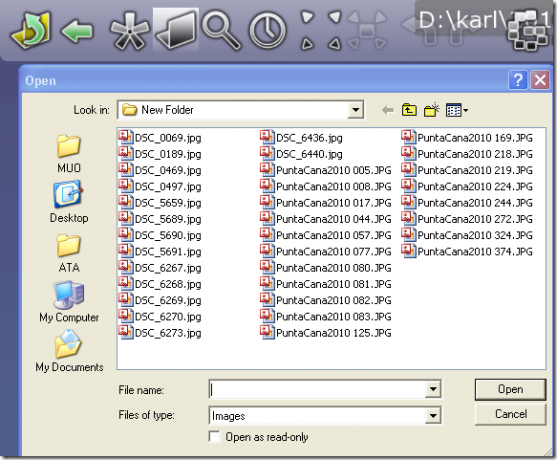
Izvēloties vienu attēlu, tiks atlasīta visa mape. Es nezinu, vai lietojumprogrammai ir jādarbojas šādi, vai arī es vienkārši nevarēju izdomāt, kā pievienot atsevišķus attēlus. Bet tas lieliski noderēja tam, ko es gribēju darīt. Šim eksperimentam es izvēlos attēlu grupu no sava ceļojuma un nokopēju tos citā direktorijā. Pēc tam es atvēru attēlu šajā direktorijā.
Viewer2 ātri parādīja visus manus sīktēlus:
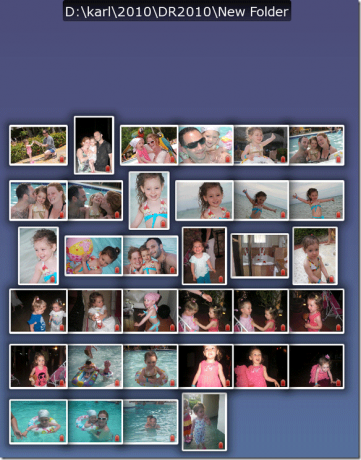
Varat tos pārvietot, velkot un nometot. Uz priekšu – tas ir jautri, mēs gaidīsim”¦
Tagad veiciet dubultklikšķi uz attēla. Tas parādīs pilnekrāna režīmu, un labajā stūrī redzēsit atzīmes pogu. Noklikšķiniet uz tā, lai atzīmētu atsevišķu attēlu.
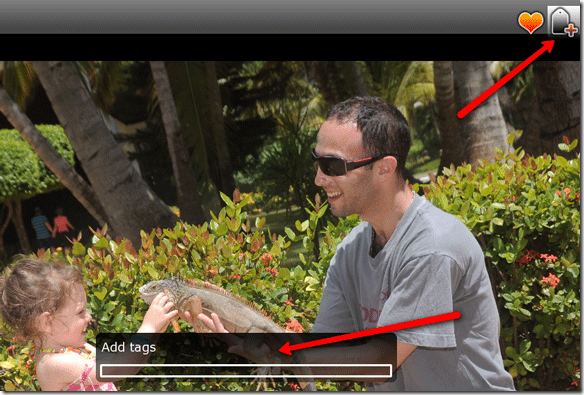
Ievadiet savu tagu lodziņā “pievienot tagus”. Varat ievadīt vairākus tagus, atdalot tos ar atstarpi.
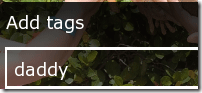
Kad esat pabeidzis, nospiediet taustiņu Enter, lai atgrieztos galvenajā izvēlnē. Pagāja kāds laiks, līdz es to sapratu, jo turpināju sist Escape. Escape ātri iziet no lietojumprogrammas bez brīdinājuma, tāpēc uzmanieties.
Lai meklētu atzīmes, galvenajā izvēlnē varat noklikšķināt uz atzīmes pogas. Tiks parādīts tagu atrašanas lodziņš, kā parādīts tālāk:
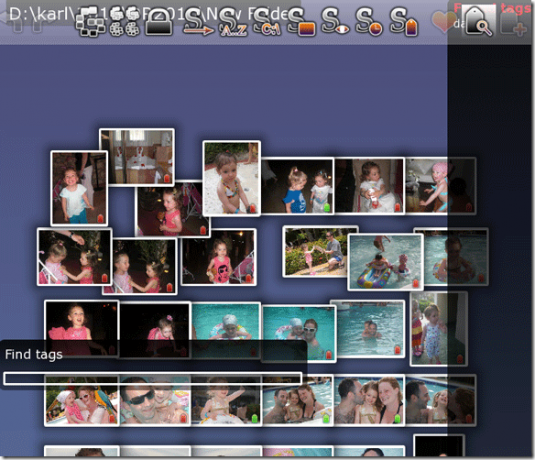
Vienkārši ierakstiet savu meklēšanas vienumu un nospiediet taustiņu Enter.
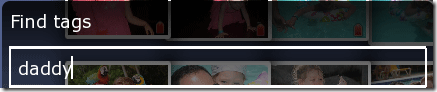
Jūsu attēli ar šo konkrēto atzīmi tiks izcelti.
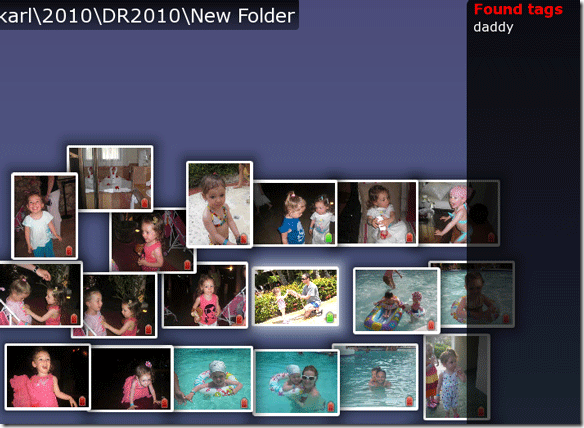
Tādā veidā jūs strādājat ar atsevišķiem attēliem, bet kā ar grupu?
Jūs varat kontrolēt klikšķi uz attēliem un izcelt katru no tiem, ko vēlaties, vai arī varat ar peli (vai kādu citu formu) uzzīmēt kvadrātu ap attēliem, ar kuriem vēlaties strādāt, piemēram:
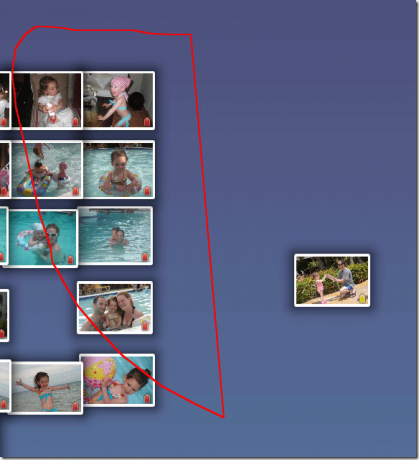
Pēc tam nospiediet taustiņu Enter. Tiks atlasīts viss, kas pieskaras jūsu formai. Pēc tam varat pievienot atzīmi visai grupai. Varat vilkt grupu prom un pārvietot to uz jebkuru vietu, kur vēlaties.
Ekrāna augšdaļā ir arī citas kārtošanas pogas, lai kārtotu pēc datuma, lieluma, nosaukuma, izšķirtspējas, tagiem un citiem. Spēlējiet ar viņiem un skatieties, ko viņi dara. Varat virzīt peles kursoru virs katra izvēlnes vienuma, un ekrāna apakšā tiks parādīts, ko tas dara.
Rokasgrāmatā tika runāts par to, ka jāmāca automātiski atzīmēt attēlus, izmantojot mazliet to, ko es varu saukt tikai par maģiju. Ja jums tas izdevās, dariet man to zināmu komentāros.
Tagad noskatieties šo video:
Ko tu domā? Vai paliksit pie vecās labās Picasa vai pārslēgsieties uz šo lielisko lietotni? Paziņojiet mums komentāros.
Kārlis L. Gečliks šeit no AskTheAdmin.com veido iknedēļas viesu emuāru rakstīšanas vietu mūsu jaunajiem atrastajiem draugiem vietnē MakeUseOf.com. Es vadu pats savu konsultāciju uzņēmumu, pārvaldu vietni AskTheAdmin.com un Volstrītā strādāju no 9 līdz 5 par sistēmas administratoru.